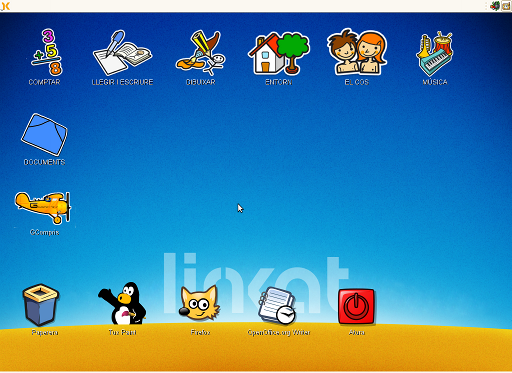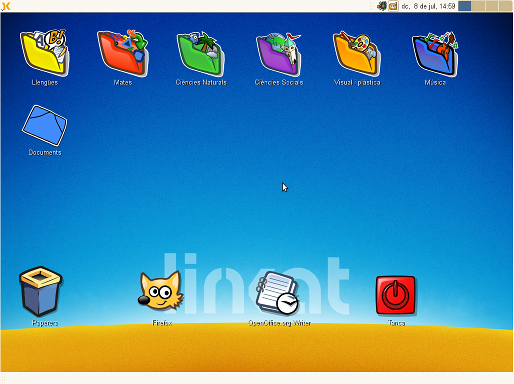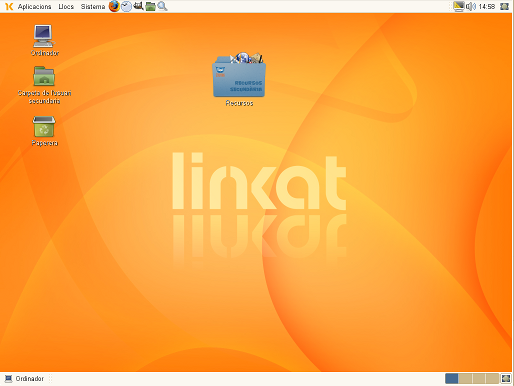Perfils d'alumnat
De Wiki Linkat
(Pàgina nova, amb el contingut: «La Linkat 3 incorpora diversos paquets dissenyats especialment per ajustar l'entorn de treball a les necessitats i característiques de cada perfil d'alumnat. El...».) |
|||
| Línia 6: | Línia 6: | ||
- Perfil d'alumnat d'educació infantil i cicle inicial de primària | - Perfil d'alumnat d'educació infantil i cicle inicial de primària | ||
| + | |||
| + | [[Imatge:Escriptori-infantil.png]] | ||
- Perfil d'alumnat dels cicles mitjà i superior de primària | - Perfil d'alumnat dels cicles mitjà i superior de primària | ||
| + | |||
| + | [[Imatge:Escriptori-primaria.png]] | ||
- Perfil d'alumnat de secundària | - Perfil d'alumnat de secundària | ||
| + | [[Imatge:Escriptori-secundaria.png]] | ||
== Instal·lació dels perfils d'alumnat == | == Instal·lació dels perfils d'alumnat == | ||
Revisió de 13:17, 8 jul 2009
La Linkat 3 incorpora diversos paquets dissenyats especialment per ajustar l'entorn de treball a les necessitats i característiques de cada perfil d'alumnat. Els perfils consisteixen en configuracions a mida de l'escriptori Gnome de la Linkat, al qual s'han modificat, afegit o eliminat determinades característiques com ara el fons de pantalla, el disseny de les icones, tipus i mida de la lletra o aplicacions disponibles.
Contingut |
Perfils actualment disponibles
En la versió actual de la Linkat 3.0 s'ofereixen tres perfils d'alumnat:
- Perfil d'alumnat d'educació infantil i cicle inicial de primària
- Perfil d'alumnat dels cicles mitjà i superior de primària
- Perfil d'alumnat de secundària
Instal·lació dels perfils d'alumnat
Per efectuar aquestes operacions cal disposar de la contrasenya d'administració del sistema.
Instal·lació dels paquets
Accediu a l'eina de gestió de programari (Sistema - Sistema - Instal·la el programari) i marqueu per a instal·lar el paquet desitjat: perfil-usuari-infantil, perfil-usuari-primaria o perfil-usuari-secundaria. Per trobar-los fàcilment podeu escriure la paraula "perfil" a la caixa de cerca. Si no apareix a la llista de paquets disponibles pot ser degut a que ja es trobi instal·lat: comproveu-ho fent clic a la pestanya "Tot".
La instal·lació d'aquests paquets fa tres coses:
- Comprova que tots els components necessaris per al perfil de cada usuari es trobin instal·lats a l'ordinador, afegint-los-hi si fos necessari. Un dels paquets requerits per tots els perfils d'alumnat és "Selecció_edu365", que permet fer servir algunes de les aplicacions més interessants del portal edu365.cat http://www.edu365.cat encara que l'ordinador no disposi de connexió a Internet.
- Crea un nou usuari del sistema amb un identificador corresponent al perfil instal·lat ("infantil", "primaria" o "secundaria", sense accents). Aquests usuaris genèrics fan servir el mateix nom com a contrasenya i tenen la seva carpeta personal al directori /home-local (a diferència dels usuaris corrents, que la tenen a /home)
- Guarda una còpia de la configuració del perfil d'usuari comprimida en format tar.gz al directori /usr/share/linkat/profiles.
Accés al sistema com a usuari genèric del perfil
Un cop instal·lat el paquet sortiu de la vostra sessió (Sistema - Surt) i inicieu-ne una de nova amb el nom i la contrasenya de l'usuari genèric (intantil - infantil, primaria - primaria o secundaria - secundaria).
Creació de nous usuaris amb un perfil específic
S'està desenvolupant una aplicació en el marc del projecte Linkat que permetrà crear nous usuaris a partir dels perfils emmagatzemats a l'ordinador. Quan estigui disponible documentarem la manera de fer-ho.
Restauració d'un usuari genèric
Els usuaris genèrics tenen com a funció permetre l'ús de l'ordinador a persones diferents. Quan un perfil s'hagi danyat, ja sigui perquè algú ha esborrat icones o n'ha canviat l'aparença, el més convenient és eliminar-lo i tornar-lo a crear. Els passos a seguir serien els següents:
1 - Assegureu-vos que no hagi quedat cap document important al directori de l'usuari, ja que en el pas 2 l'esborrarem completament.
2 - Aneu a Sistema - Sistema - User and group management (us demanarà la contrasenya d'administració). Seleccioneu l'usuari i feu clic a Elimina. Quan el programa ho demani marqueu la casella Suprimeix el directori de l'usuari i confirmeu l'operació. Aneu amb compte i assegureu-vos que esteu eliminant l'usuari correcte! Finalment, feu clic al botó D'acord.
3 - Torneu a la gestió del programari (Sistema - Instal·la el programari), busqueu el paquet corresponent al perfil d'usuari que voleu restaurar (haureu d'activar la pestanya Instal·lat), marqueu-lo i feu clic al botó Reinstal·la.
Quan confirmeu l'operació es tornarà a instal·lar el paquet i tindreu novament l'usuari genèric amb el seu escriptori tal com era a l'inici.